Monolingual は、システムから不要な言語ファイルを削除することで、ユーザーがディスク領域を再利用できる人気の Mac ユーティリティです。 ただし、Mac に Monolingual がもう必要ないと判断した場合は、それをアンインストールしてさらに多くのスペースを解放することをお勧めします。
この記事では、次の手順を説明します。 Mac で Monolingual をアンインストールする システムをクリーンアップできるようにするため、 不要なアプリのアンインストール 貴重なストレージスペースを取り戻します。 Mac を初めて使用する場合でも、熟練したユーザーでも、段階的な手順に従って作業を迅速かつ簡単に完了することができます。 それでは、始めましょう!
目次: パート 1. Mac のモノリンガルとは何ですか?パート 2. Mac から Monolingual を簡単にアンインストールする最も簡単な方法パート 3. Mac で Monolingual を手動でアンインストールするにはどうすればよいですかパート4:結論
パート 1. Mac のモノリンガルとは何ですか?
Monolingual は、システムから不要な言語ファイルを削除してディスク領域を解放するのに役立つ、Mac ユーザーに人気のユーティリティです。 デフォルトでは、macOS には、異なる言語を話すユーザーをサポートするために複数の言語ファイルが付属しています。
Monolingual はストレージ容量を最適化したい Mac ユーザーにとって便利なツールですが、一部のユーザーはさまざまな理由で Mac 上で Monolingual をアンインストールする必要がある場合があります。 たとえば、新しい Mac モデルにアップグレードしたか、アプリの機能が必要なくなった可能性があります。 理由が何であれ、Monolingual のアンインストールは、いくつかの簡単な手順で実行できる簡単なプロセスです。
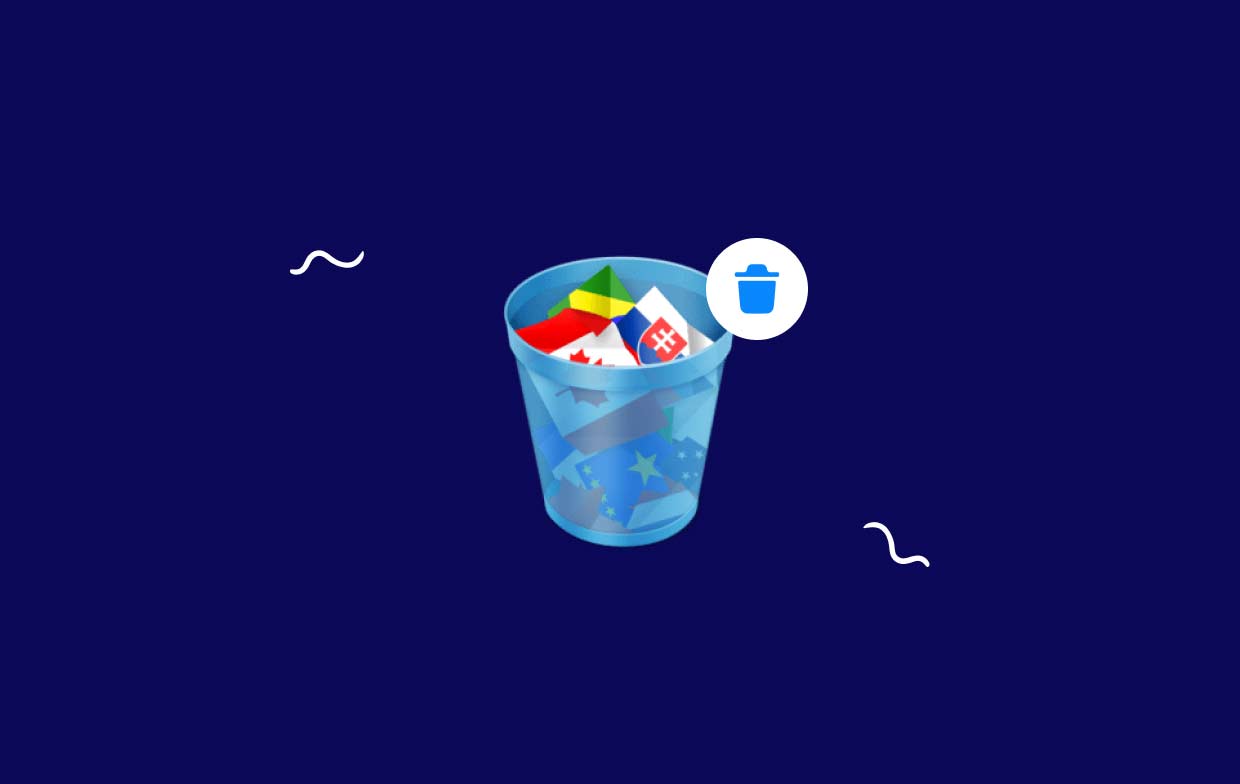
Monolingual を削除するときに発生する最も一般的な問題の 1 つは、Mac 上にいくつかのファイルが残る可能性があることです。 これらのファイルは貴重なストレージ領域を占有する可能性があり、 Mac の速度が低下する原因となる 時間とともに。 この問題を回避するには、適切なアンインストール プロセスに注意深く従うことが重要です。
もう 1つの問題は、一部のユーザーがモノリンガルの使用中に誤って重要なシステム ファイルを削除してしまう可能性があることです。 Mac が誤動作する原因となる。 したがって、Monolingual を慎重に使用し、削除しても安全であることがわかっているファイルのみを削除することが重要です。
パート 2. Mac から Monolingual を簡単にアンインストールする最も簡単な方法
Mac で Monolingual をすばやく簡単にアンインストールする方法をお探しの場合は、 iMyMac PowerMyMac はあなたに最適なツールです。 これは、システムから不要なアプリ、ファイル、その他のジャンクを削除するのに役立つオールインワンの Mac クリーナーです。 ユーザーフレンドリーなインターフェイスと強力な機能を備えた PowerMyMac を使用すると、Mac のパフォーマンスを簡単に最適化し、貴重なストレージ スペースを解放できます。
PowerMyMac を使用して Monolingual をアンインストールするには、次の簡単な手順に従ってください。
- ダウンロードしてインストール Mac 上の PowerMyMac。
- アプリを起動して「」を選択しますアプリアンインストーラーメインメニューから「
- クリックした後、PowerMyMac がシステムをスキャンしてインストールされているアプリを探すまで待ちます。 スキャン.
- アプリのリストから Monolingual を見つけて選択します。
- クリック "CLEAN「」ボタンをクリックして、Mac 上で Monolingual をアンインストールします。
- アンインストール プロセスが完了すると、PowerMyMac は自動的に確認メッセージを表示します。

PowerMyMac のアプリ アンインストーラー機能を使用すると、ほんの数ステップで Monolingual とそれに関連する残りのファイルをアンインストールできます。 さらに、PowerMyMac の高度なスキャンおよびクリーニング テクノロジを使用すると、次のことが可能になります。 NoSleepなどのアイドル状態のプログラムを見つけて削除します、Mac の速度を低下させる可能性のある不要なファイルが Mac にないことを確認します。
App Uninstaller 機能に加えて、PowerMyMac は Mac のパフォーマンスを最適化するのに役立つ他のさまざまなツールも提供します。 たとえば、その「ジャンク クリーナー」機能は、システムをスキャンして不要なファイルを探し、ワンクリックでそれらを削除できます。 その「Duplicate Finder」機能は、Mac 上の重複ファイルを見つけて削除するのに役立ち、さらに多くのストレージ容量を解放します。
PowerMyMac は、Mac 上で Monolingual をすばやく簡単にアンインストールしたい Mac ユーザーにとって優れたツールです。 ユーザーフレンドリーなインターフェイスと強力な機能を備えた PowerMyMac を使用すると、Mac のパフォーマンスを簡単に最適化し、スムーズな動作を維持できます。 したがって、Mac から Monolingual とその関連ファイルを削除する迅速かつ簡単な方法をお探しの場合は、今すぐ PowerMyMac を試してみてください。
パート 3. Mac で Monolingual を手動でアンインストールするにはどうすればよいですか
Monolingual を Mac から手動でアンインストールしたい場合は、次の手順に従ってください。
- やめます モノリンガルおよびすべての関連プロセス: アンインストール プロセスを開始する前に、モノリンガルおよびすべての関連プロセスが終了していることを確認してください。 これを行うには、 活動モニター アプリを使用して、モノリンガル関連のプロセスを検索します。 各プロセスを選択し、「」をクリックします。X左上隅の「」ボタンをクリックして終了します。
- モノリンガル アプリを削除する: モノリンガル アプリ自体を削除するには、それを 用例 フォルダーをDockのゴミ箱に移動します。
- モノリンガル関連のファイルを削除します: Monolingual をゴミ箱にドラッグすると Mac 上の Monolingual がアンインストールされますが、それに関連付けられた一部のファイルがシステムに残る可能性があります。 これらのファイルを手動で削除するには、次の手順に従います。
- Finder を開き、「」をクリックします。Goトップバーの「メニュー」。
- 」を選択しますフォルダへ移動」と入力してください
~/Library. - Monolingual に関連するフォルダーまたはファイルを探して削除します。 これらには、Caches フォルダーと Preferences フォルダー内のファイルが含まれる場合があります。
- に対してこのプロセスを繰り返します
/Libraryを推進/System/Libraryフォルダーも同様です。
- ゴミ箱を空にする: Monolingual および関連ファイルを削除したら、必ずゴミ箱を空にして Mac から完全に削除してください。
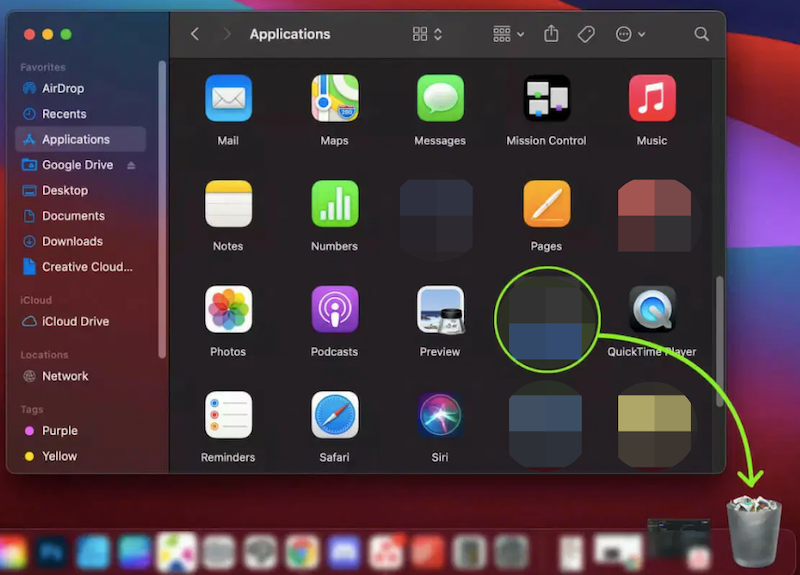
Mac から Monolingual を手動でアンインストールすることは、特にシステム ファイルとディレクトリに詳しくない場合、時間がかかり、潜在的に危険なプロセスになる可能性があることに注意することが重要です。 Mac で Monolingual をアンインストールし、すべての Monolingual 関連ファイルを手動で削除する自信がない場合は、PowerMyMac の App Uninstaller 機能などのサードパーティ ツールを使用して、完全かつ安全なアンインストール プロセスを確実にすることをお勧めします。
さらに、アンインストール プロセス中に問題が発生した場合、または Monolingual を削除した後に Mac に何らかの問題が発生した場合は、専門の Mac 技術者に支援を求めるか、Monolingual のカスタマー サポートに連絡して詳しいガイダンスを求める必要がある場合があります。
パート4:結論
結論として、適切なツールを使用し、正しい手順に従えば、Mac から Monolingual を削除するのは簡単なプロセスです。 PowerMyMac などのサードパーティのアンインストーラー ツールを使用する場合でも、Mac で Monolingual を手動でアンインストールする場合でも、Mac のパフォーマンスや安定性に関する潜在的な問題を回避するために、関連するファイルとプロセスをすべて削除していることを確認することが重要です。
この記事で説明する手順に従うことで、Mac から Monolingual を簡単かつ安全に削除し、システムがスムーズに動作することを確認できます。 アンインストール プロセス中に問題が発生した場合、または Mac から Monolingual を削除することについて質問がある場合は、Monolingual のカスタマー サポートまたは専門の Mac 技術者に問い合わせて支援を求めることを検討してください。



